-
개요
-
시작하기
-
조립
-
설정(헤드셋 및 컨트롤러)
-
설정(플레이 영역)
-
-
스크린샷, 파일 및 앱 관리하기
-
VIVE 매니저 사용하기
-
콘텐츠를 공유하고 스트리밍하기
-
설정
-
VIVE XR Elite 비즈니스용
-
자주 묻는 질문
-
일반
-
하드웨어
-
앱 및 콘텐츠
-
헤드셋을 웹 브라우저에 캐스트하기
컴퓨터 또는 모바일 장치의 웹 브라우저에 헤드셋을 캐스트하여 VR에서 보는 것을 다른 사람들과 공유할 수 있습니다.
메모:
- 헤드셋과 컴퓨터 또는 모바일 장치는 동일한 Wi-Fi 네트워크에 연결되어 있어야 합니다.
- 패스스루 모드에서 화면 캐스팅을 활성화하려면 설정으로 이동하고 고급 > 카메라 설정을 선택한 후 패스스루 녹화 및 캐스팅 허용을 켜십시오.
- VIVE 메뉴를 엽니다. 방법을 알아보려면 VIVE 메뉴를 참조하십시오.
-
캐스트를 선택한 다음 브라우저에 캐스트을 선택합니다.
다음 형식의 IP 주소가 표시됩니다. http://[IP]:8080/cast
예:
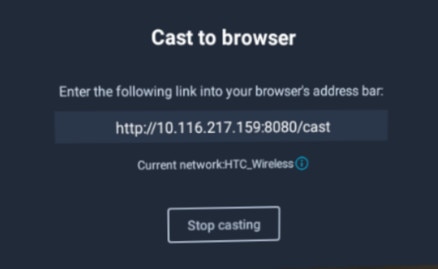
- 컴퓨터 또는 모바일 장치의 웹 브라우저를 열고 IP 주소를 입력합니다.
-
시작 페이지가 나타나면 연결을 클릭합니다.
그런 다음 VR 화면을 볼 수 있습니다.
-
브라우저에서 VR 화면을 볼 때 다음 컨트롤을 사용할 수 있습니다.

컨트롤 설명 

헤드셋에서 오디오를 음소거하거나 음소거 해제 
스크린샷 촬영 

화면 녹화를 시작하거나 중지 
16:9와 1:1 간에 전환 

전체 화면과 원래 창 크기 간의 창 크기 전환 - 캐스팅을 중지하려면 브라우저에서 연결 해제를 클릭하거나 헤드셋에서 캐스팅 중지를 선택합니다.
이 항목이 도움이 되었나요?
예
아니오
제출
감사합니다! 귀하의 피드백은 다른 사람들이 가장 도움이 되는 정보를 보는 데 도움이 됩니다.